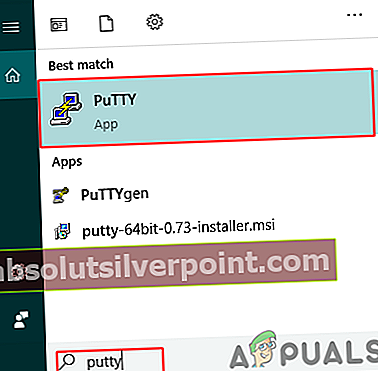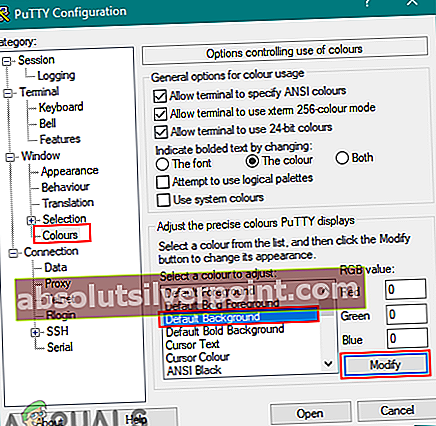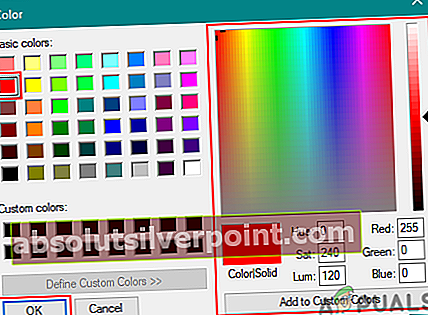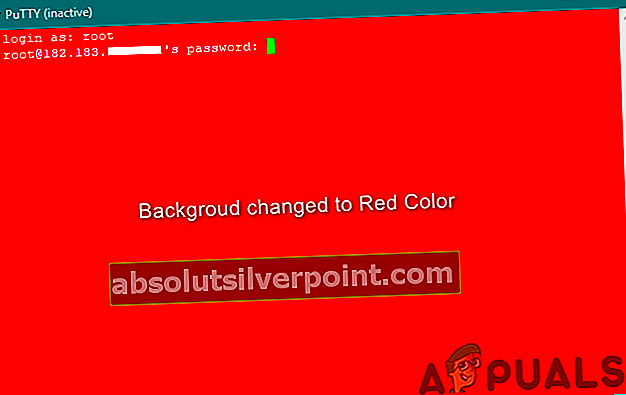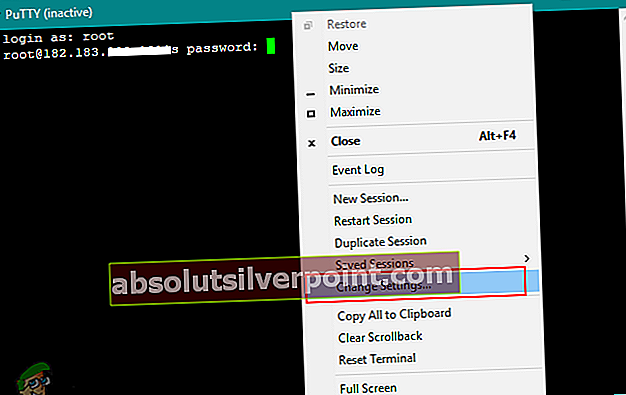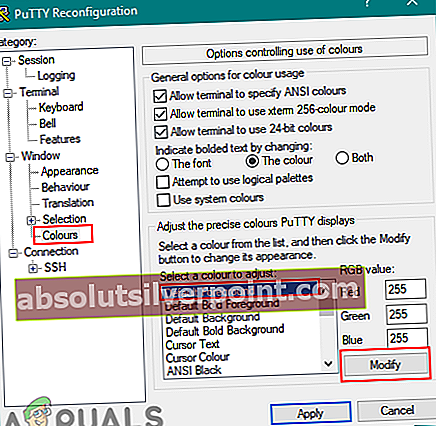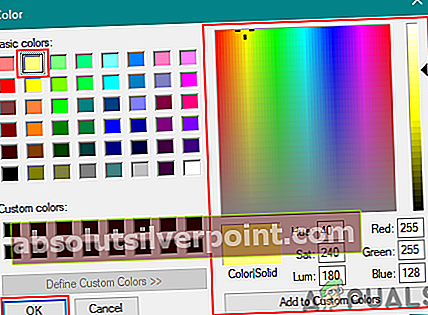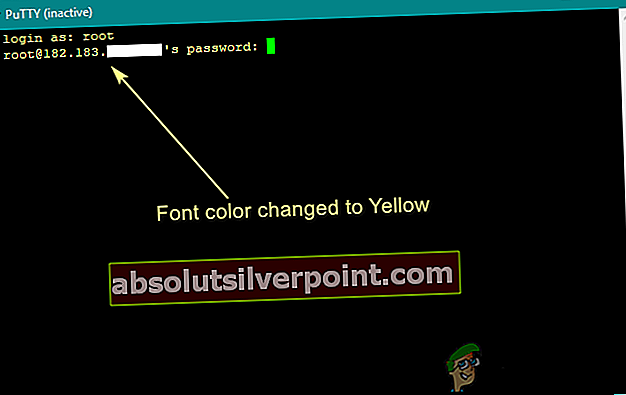PuTTy je brezplačna odprtokodna SSH in Telnet stranka, ki se uporablja za povezavo z oddaljenim strežnikom. Preko PuTTy lahko povežete in izvajate ukaze na oddaljenem strežniku Linux / Unix. Vendar nekateri novi uporabniki morda iščejo nastavitve za spreminjanje barv ozadja in pisav v PuTTy. V tem članku vam bomo prikazali metode za spreminjanje barv ozadja in pisav v PuTTy.

Spreminjanje barve ozadja v PuTTy
Spreminjanje barve ozadja lahko pripomore k boljšemu videzu oči med delom v oknu ukazne vrstice. Nastavitve za spreminjanje barve ozadja v PuTTy najdete v oknu za nastavitve konfiguracije. Izberete lahko vnaprej naložene barve ali vnesete lastno vrednost RGB za barvo. Za spremembo barve ozadja v PuTTy sledite spodnjim korakom:
- Drži Windows tipko in pritisnite S , da odprete funkcijo iskanja. Tip Kit in pritisnite Enter da ga odprete.
Opomba: Če ste na seji, potem desni klik na PuTTy ukazno okno in izberite Change nastavitve možnost.
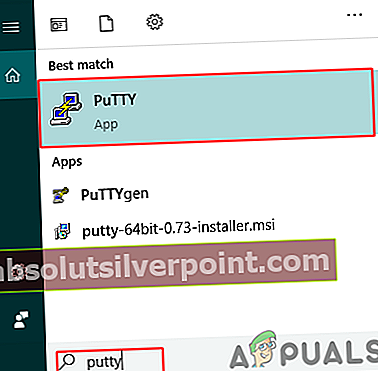
- Kliknite na Barve možnost pod Okno odsek. Zdaj izberite Privzeto ozadje v meniju s seznami in kliknite Spremeni .
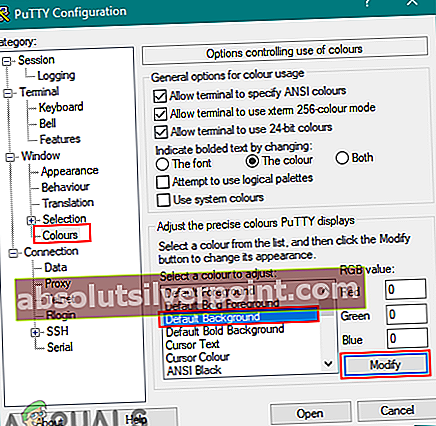
- Izberite barvo, ki jo želite za ozadje, ali pa lahko naredite tudi barva po meri s prilagoditvijo možnosti na desni strani. Kliknite V redu po izbiri barve.
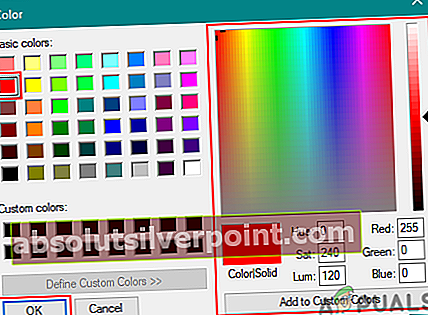
- Zdaj kliknite Prijavite se in preverite ozadje okna seje.
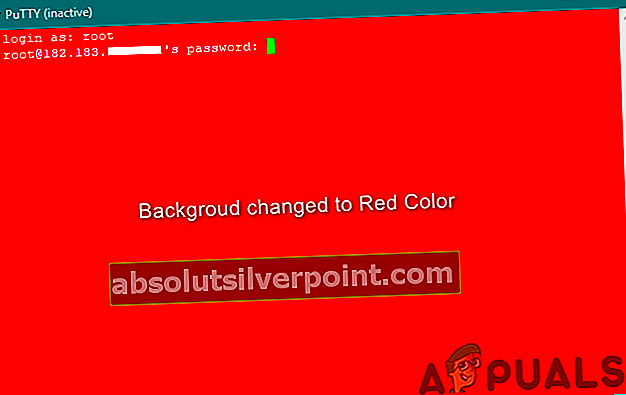
Spreminjanje barve pisave v PuTTy
Spreminjanje barve pisave bo odvisno od barve ozadja. Če obe barvi ozadja in pisave med seboj nista dobra kombinacija, bo videti precej slabo in neberljivo. Nekatera ozadja, kot je črna, lahko delujejo z vsemi barvami pisav, razen s črno. Zato lahko najdete najboljšega zase. Za spremembo barve pisave v PuTTy sledite spodnjim korakom:
- Drži Windows tipko in pritisnite S , da odprete funkcijo iskanja. Išči Kit in pritisnite Enter da ga odprete.
Opomba: Če ste v načinu seje, potem desni klik v ukaznem oknu in izberite Spremenite nastavitve možnost odpiranja konfiguracijskega okna.
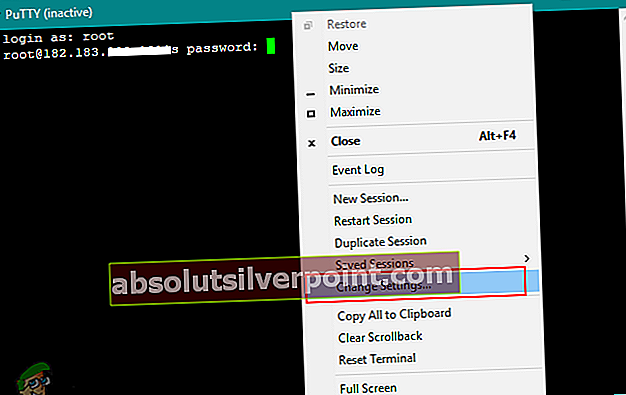
- Pojdi na Barve nastavitve pod Okno seznam na levi strani. Kliknite na Privzeto v ospredju v meniju s seznami in pritisnite Spremeni .
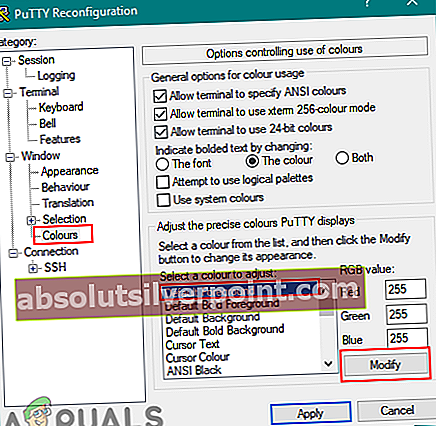
- Izberite želeno barvo ali pa katero koli barva po meri s prilagajanjem barv na desni strani. Po izbiri barve kliknite V redu in pritisnite Prijavite se gumb za nastavitve.
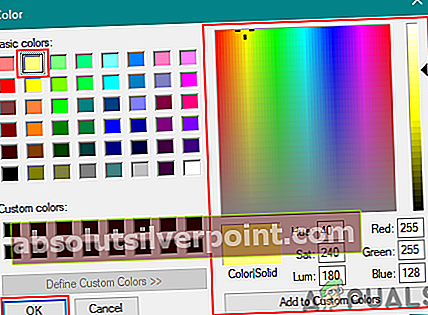
- Barva pisave se bo v ukaznem oknu spremenila, kot je prikazano spodaj:
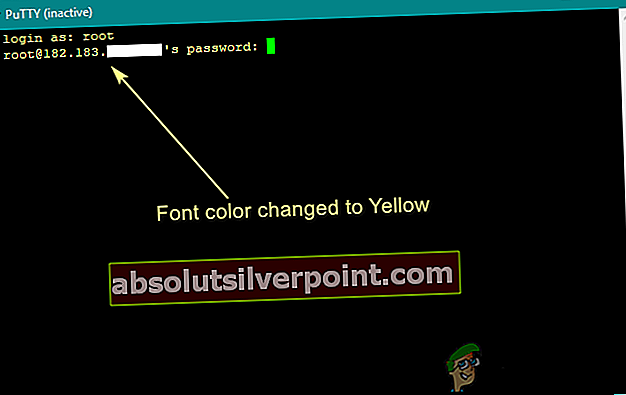
Na enak način lahko prilagodite tudi barve za druge možnosti. Več možnosti vmesnika najdete v možnosti Videz, kjer lahko uporabniki povečajo velikost pisave, presledke med vrsticami itd.
Oznake Putty ssh Windows